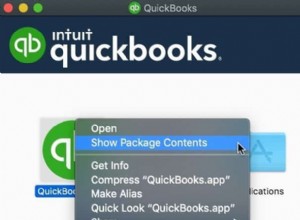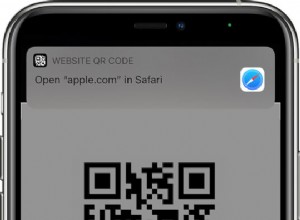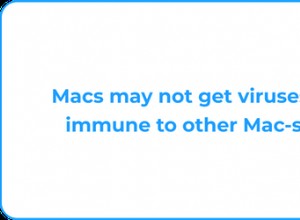لا تقدم Google قدرًا كبيرًا من هذه الميزة ولكن ينبغي لها فعلاً. تعد القدرة على توصيل سماعات الرأس بجهاز Chromecast باستخدام Google TV أمرًا مفيدًا للغاية وإليك كيفية القيام بذلك.
سيكون وجود مقبس سماعة رأس في جهاز التحكم عن بُعد حلاً جيدًا ، ولكن من المحتمل أن يكون لديك سماعات رأس لاسلكية على أي حال. يعني ربطهم أنه يمكنك الاستماع إلى كل ما تشاهده على انفراد - وهو أمر مثالي إذا كنت لا تريد إيقاظ الأطفال النائمين وما إلى ذلك.
من خلال إعداد Chromecast مع Google TV والعمل وسماعات الرأس في متناول اليد (لقد استخدمت Bose QC Earbuds) ، إليك الخطوات التي يجب اتباعها:
- من شاشة Google TV الرئيسية ، قم بالتمرير إلى ملف تعريف المستخدم الخاص بك في الزاوية العلوية
- الآن قم بالتمرير لأسفل واختر "الإعدادات"
- مرر القائمة لأسفل وحدد "جهاز التحكم عن بُعد والملحقات"
- الآن ضع سماعات الرأس في وضع الإقران
- مرة أخرى على Chromecast ، حدد "إقران جهاز التحكم عن بُعد أو ملحق"
- انتظر حتى تظهر سماعات الرأس في القائمة وحددها
- أكمل طلب الإقران على الشاشة وأنت على ما يرام
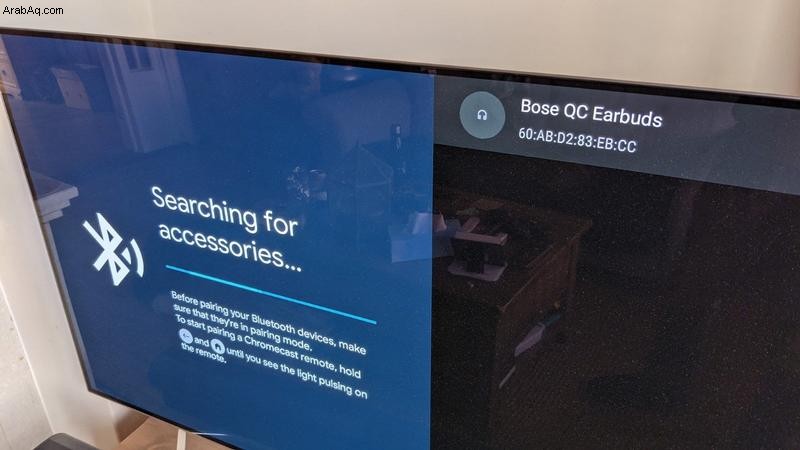
بمجرد الاتصال ، ستعمل أزرار الصوت على جهاز التحكم عن بُعد على ضبط مستوى الصوت في سماعات الرأس مع ظهور شريط على الشاشة. عندما تريد العودة إلى صوت التلفزيون ، ما عليك سوى فصل سماعات الرأس التي تعمل بتقنية Bluetooth عن طريق إيقاف تشغيلها أو ، بالنسبة لسماعات الأذن اللاسلكية ، وضعها مرة أخرى في علبة الشحن.
إذا كنت ترغب في فصل بعض سماعات الرأس بشكل دائم ، فارجع إلى قسم Remote &Accessories في قائمة الإعدادات ، وابحث عن سماعات الرأس الخاصة بك ثم اختر "Forget".
لا يوجد دعم Stadia على Chromecast مع Google TV حتى عام 2021 ، ولكنها ستكون نفس الطريقة لتوصيل وحدة تحكم لوحة الألعاب.